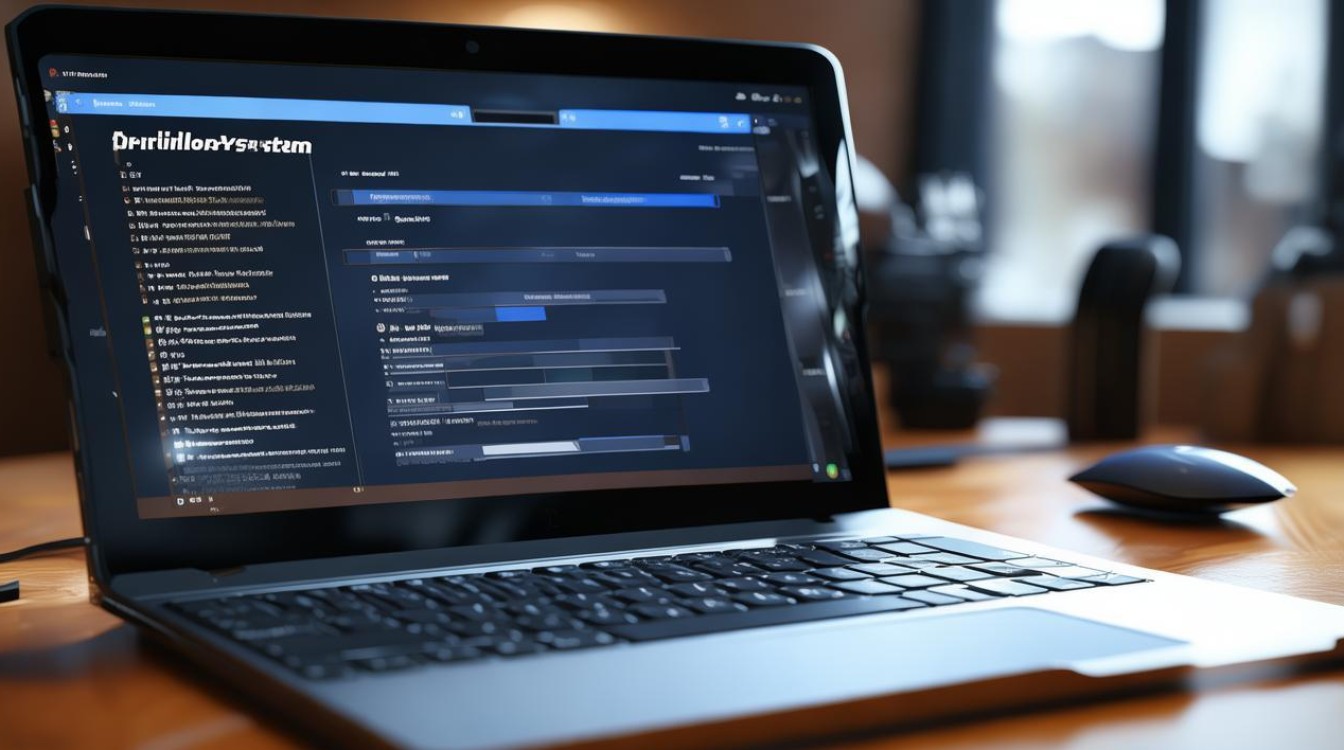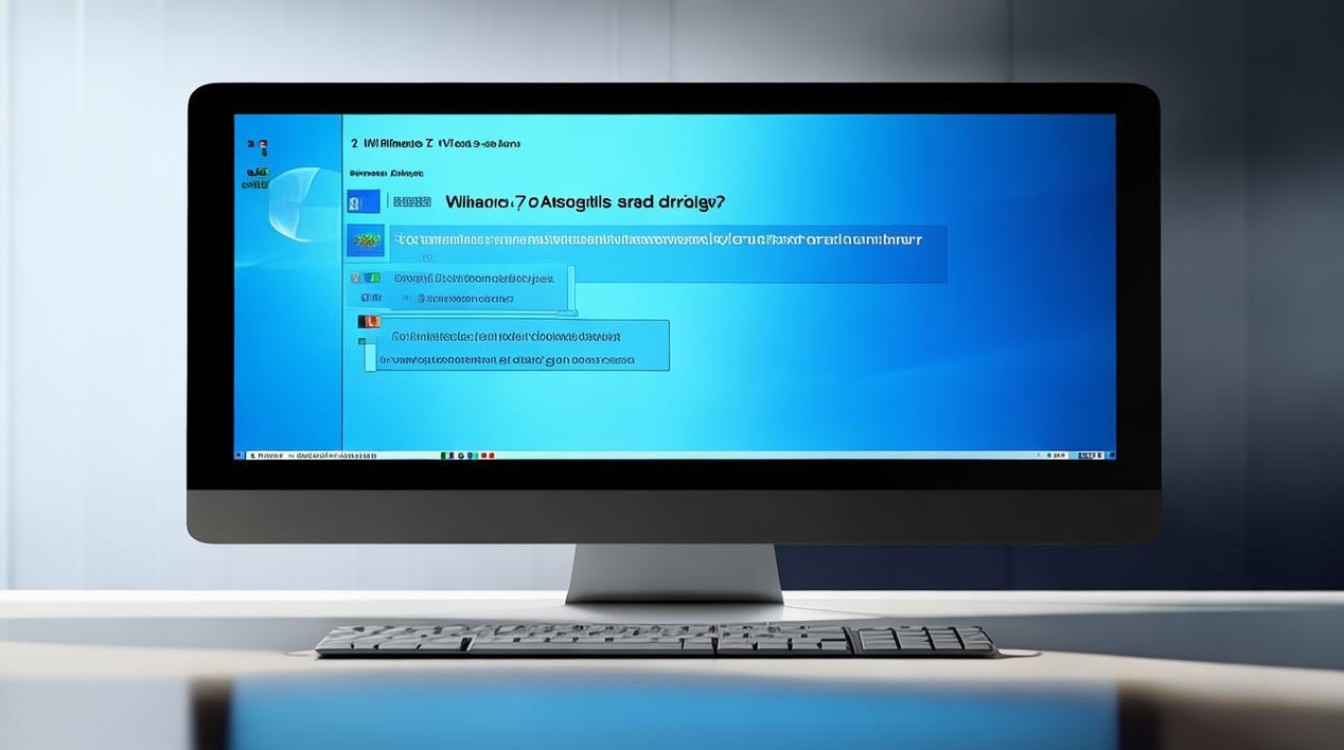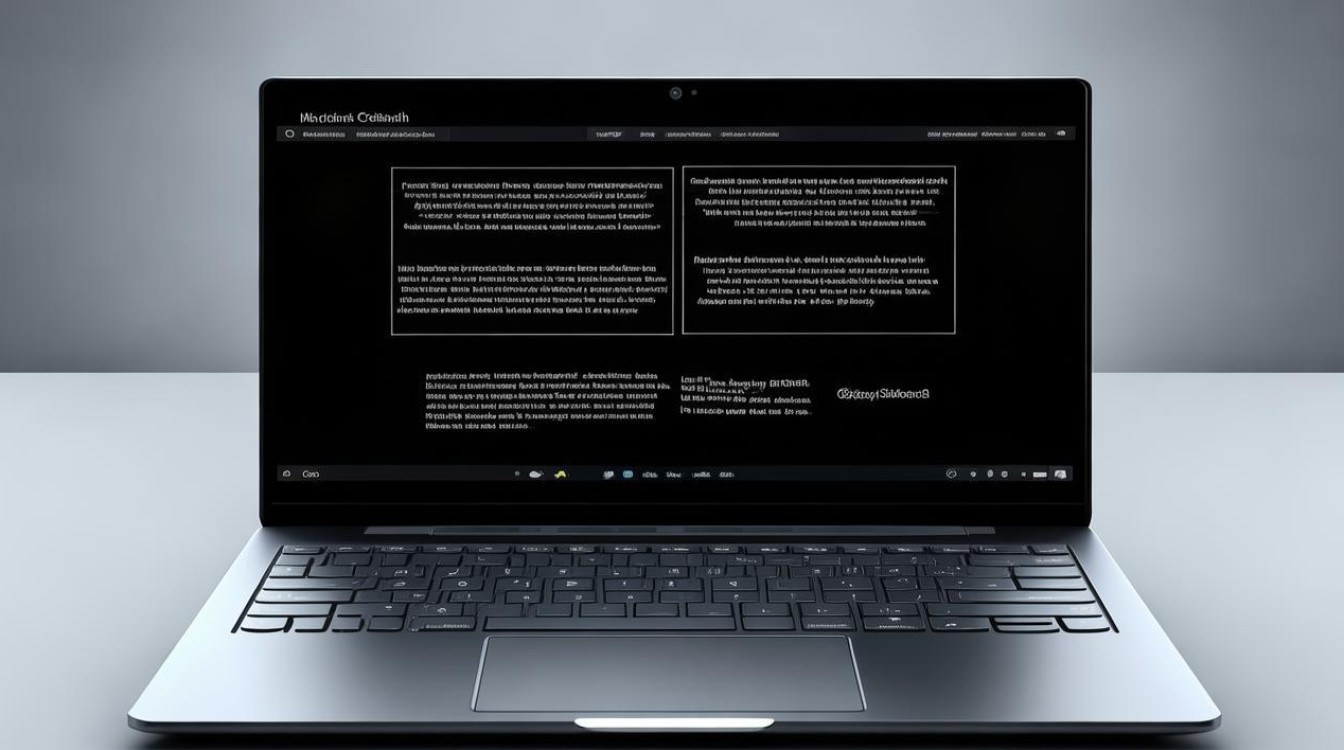梅捷主板设置u盘启动
shiwaishuzidu 2025年4月9日 16:56:16 主板 25
梅捷主板设置U盘启动:开机按Del键进入BIOS,找到Advanced BIOS Features回车,选Hard Disk Boot Priority回车,将U盘设为第一启动项按F10保存。
-
准备工作

- 制作U盘启动盘:需要准备一个容量不小于4GB的U盘,并使用制作工具将其制作成可引导的U盘启动盘,制作工具可以选择如老毛桃、大白菜等软件。
- 确认U盘插入:将制作好的U盘启动盘插入电脑的USB接口,确保U盘已正确连接且电脑能够识别到U盘的存在。
-
进入BIOS设置界面
- 开机按键:在开机或重启电脑的过程中,当屏幕出现梅捷主板的LOGO或者开机画面时,迅速且连续地按下“Delete”键,直到进入BIOS设置界面为止。
- 选择语言:进入BIOS界面后,如果界面是英文的,可以在BIOS主菜单中找到“Language”选项,按回车键进入,然后使用方向键选择“中文”,再按回车键确认,将BIOS界面切换为中文显示,方便后续操作。
-
设置U盘启动项

- 进入启动选项:在BIOS主界面中,使用方向键移动到“启动”或“Boot”选项卡,按回车键进入该选项卡的设置页面。
- 调整启动顺序:在启动选项卡中,找到“启动优先级”或类似的选项,按回车键进入,此时会看到各种启动设备的列表,包括硬盘、光驱、U盘等,使用方向键将“USB-HDD”(即U盘)选项移动到列表的顶部,使其成为第一启动项。
- 保存设置:完成上述设置后,按F10键保存更改并退出BIOS设置界面,电脑会自动重启,并按照新的启动顺序从U盘启动。
以下是相关问题与解答:
-
如果无法进入BIOS怎么办?

- 可能是按键时机不对,需要在开机画面刚出现时就开始连续按“Delete”键,多尝试几次,确保在正确的时间按下按键。
- 部分梅捷主板可能支持其他进入BIOS的按键,如“F2”“Esc”等,可以尝试这些按键。
- 如果仍然无法进入,可能是键盘故障或主板问题,建议检查键盘是否正常工作,或联系专业维修人员。
-
设置U盘启动后无法从U盘启动怎么办?
- 首先检查U盘启动盘是否制作成功,可以尝试在其他电脑上测试U盘启动盘是否能正常启动。
- 确保U盘已正确插入电脑的USB接口,并且接口没有松动或损坏。
- 重新进入BIOS设置界面,再次确认U盘是否被设置为第一启动项,以及BIOS设置是否正确保存。
- 如果以上步骤都无效,可能是U盘或电脑硬件存在兼容性问题,建议更换U盘或尝试其他电脑进行操作。